Merhabalar, bu yazımızda Windows güncellemesi esnasında karşınıza çıkan hatalardan biri olan 0x80070057 kodlu hata ve çözümü hakkında bilgi vereceğiz.
Windows 11, Windows 10 işletim sistemi kullanıyor ve güncellemeler esnasında sorun, problemlerle karşılaşıyorsanız genel olarak çözümünün aynı olması bazen de farklılık göstermektedir. Bizde bu yazımızda güncelleme hatasından biri olan 0x80070057 problemi için çözüm yöntemlerini vereceğiz.
WİNDOWS GÜNCELLEME HATASI 0x80070057 NASIL DÜZELİR
Windows işletim sisteminde karşılaşılan 0x80070057 hata kodu, genellikle güncelleme işlemlerinde sorunların belirtisidir. Ancak endişelenmeyin, bu yazıda sizin için bu hatayı çözmek için kullanabileceğiniz birkaç etkili yöntemi bulacaksınız.
Windows Güncelleme Hizmetini Yeniden Başlatma:
İlk olarak, Windows Güncelleme hizmetini yeniden başlatarak basit bir çözüm deneyin. Bu işlem, güncelleme sürecinin düzelmesine yardımcı olabilir.
Başlat Menüsüne gidin ve “Hizmetler” yazın.
Hizmetler uygulamasını açın.
“Windows Update” hizmetini bulun, sağ tıklayın ve “Yeniden Başlat” seçeneğini seçin.
- Güncelleme Veri Klasörünü Temizleme:
Güncelleme veri klasörünü temizlemek, hatalı dosyaların neden olduğu sorunları gidermede yardımcı olabilir.
Komut İstemi’ni yönetici olarak çalıştırın.
Aşağıdaki komutları sırasıyla yazın ve her biri için Enter tuşuna basın:
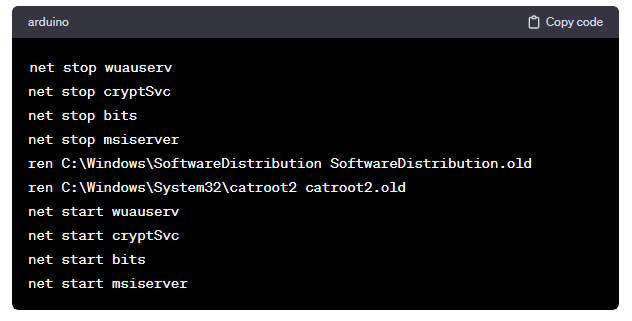
- Güncelleme Sorunları Giderme Aracı:
Microsoft’un resmi web sitesinden indirebileceğiniz Güncelleme Sorunları Giderme Aracı’nı kullanarak sorunları otomatik olarak tespit edebilir ve çözebilirsiniz.
- Regedit Düzenleyicisi ile Değişiklik Yapma:
Dikkatli bir şekilde Regedit düzenleyicisinde bazı değişiklikler yaparak, güncelleme işlemlerindeki hataları giderebilirsiniz. Ancak, bu adımları atlamamanız önemlidir.
Başlat Menüsü’nde “Regedit” yazın ve düzenleyiciyi açın.
HKEY_LOCAL_MACHINE\SOFTWARE\Policies\Microsoft\SystemCertificates yolunu izleyin.
DWORD (32-bit) Value adında yeni bir değer oluşturun ve adını “CopyFileBufferedSynchronousIo” olarak ayarlayın. Değerini “1” olarak ayarlayın.
Bu yöntemleri denedikten sonra, bilgisayarınızı yeniden başlatmayı unutmayın. Unutmayın ki her bilgisayar farklıdır ve bu çözüm yöntemleri herkes için aynı derecede etkili olmayabilir. Genel olarak sorunun çözümü bu şekildedir.





